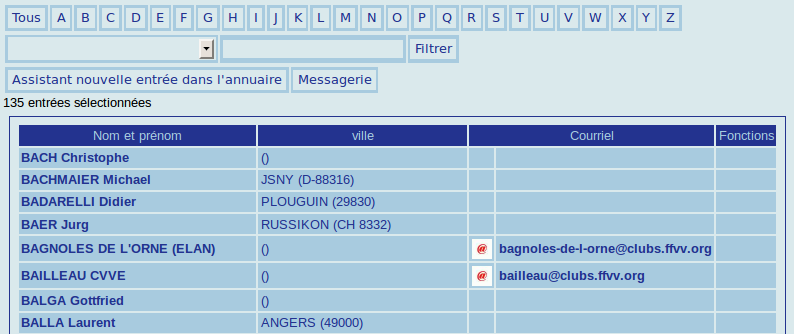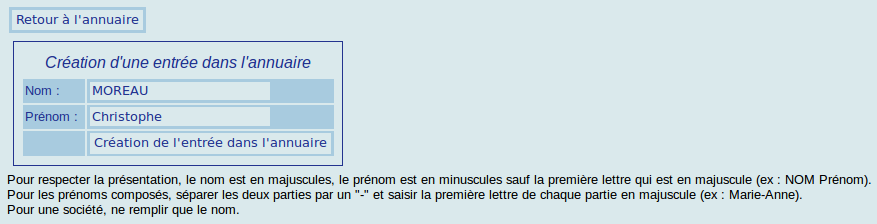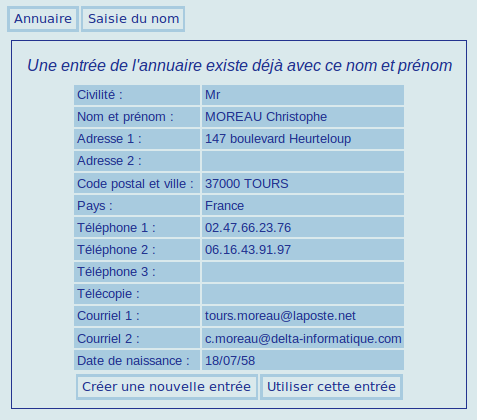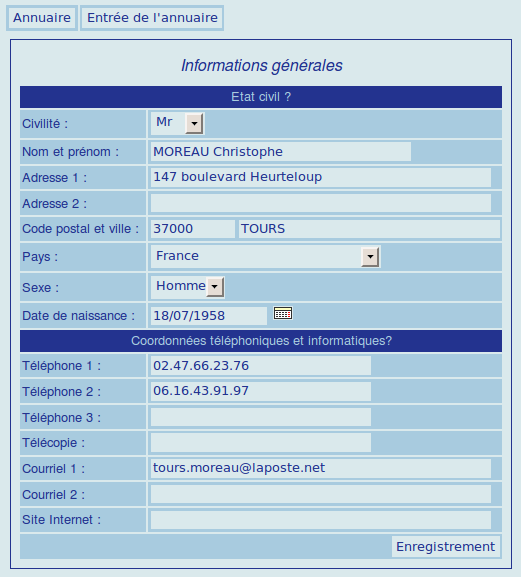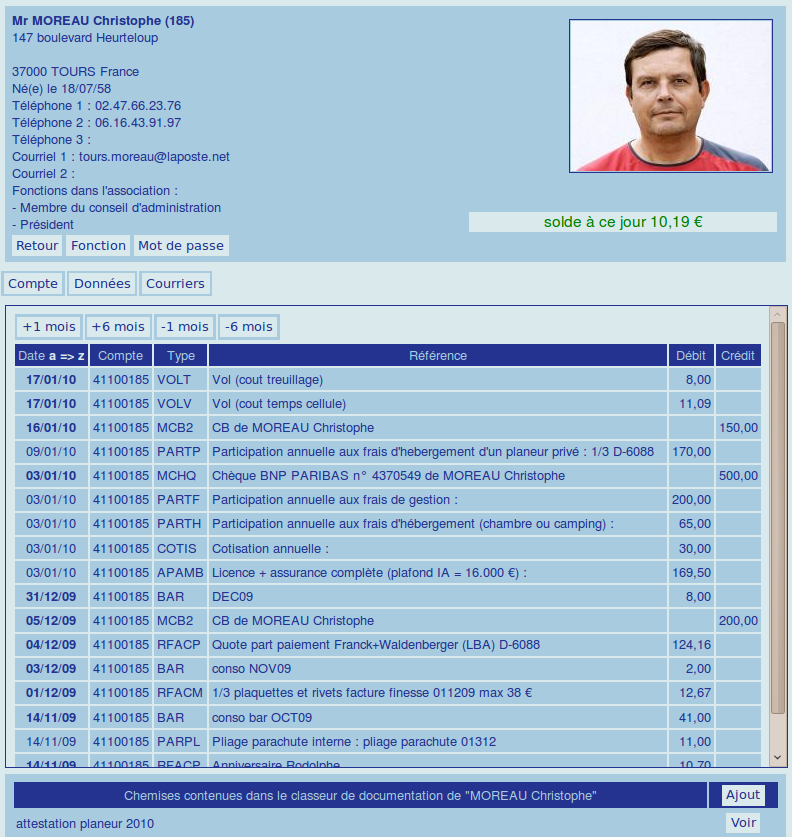Membres Annuaire
Sommaire
Liste des entrées de l'annuaire
Ce programme affiche la liste des entrées dans l'annuaire de votre association.
Cet annuaire sert à stocker les informations d'identification de toutes les personnes physiques ou morales qui sont en contact avec votre club. Il n'est pas livré vide, il contient toutes les associations affiliées à la FFVV. Lorsqu'un club, qui utilise ce logiciel, met à jour ses coordonnées, le programme en est informé et les diffuse aux autres associations (dés le lendemain). Seul le club peut modifier ses propres données, pour les autres associations elles ne sont que consultables.
La partie du haut de la page sert à limiter le nombre de lignes affichées. Elle comporte deux partie :
- Un bouton par lettre de l'alphabet qui permet d'afficher toutes les entrées de l'annuaire débutant par la lettre choisie. Le bouton Tous permet d'afficher toutes les entrées.
- Une liste déroulante contenant toutes les fonctions définies pour votre association. Lorsque vous choisissez une fonction, elle est copiée dans le champ de saisie situé à droite de la liste déroulante car c'est lui qui est pris en priorité lorsque vous cliquez sur le bouton Filtrer. Cette particularité permet d'afficher toutes les entrées dont une des fonctions débute par le texte saisi. Ainsi, si vous disposez de deux fonctions nommées 'Lycée Mozart' et 'Lycée Jean Lurçat', il vous est possible de voir toutes les entrées de l'annuaire de ces deux lycées en indiquant 'Lycée'. Enfin, lorsque vous désirez supprimer ce filtre, pensez à effacer le contenu du champ de saisi avant de cliquer sur le bouton Filtrer.
Le bouton Messagerie permet de composer un courriel destiné à toutes le entrées affichées. De même, un clic sur l'adresse de courriel d'une des lignes permet de composer un courriel à cette adresse. Le bouton @ situé à gauche d'une adresse de messagerie permet de préparer un courriel via le programme de messagerie installé sur votre PC.
Le bouton Assistant nouvelle entrée dans l'annuaire permet de créer une nouvelle entrée. Il n'apparait qu'aux utilisateurs ayant les droits 'Modification des membres' positionnés dans la gestion des utilisateurs.
Un clic sur le nom et prénom dirige vers la page principale de l'annuaire.
Pensez à survoler les boutons et les entêtes de colonnes avec le pointeur de votre souris car ces endroits disposent souvent d'informations complémentaires sous forme d'info-bulle.
Assistant nouvelle entrée dans l'annuaire
Pour créer une nouvelle entrée dans l"annuaire, vous devez indiquez le nom et le prénom de la personne. Si cette entrée correspond à une personne morale, saisissez son nom dans le champ Nom.
Confirmation du nom et du prénom saisi
Cette page n'apparaît que si le nom et le prénom choisis existent déjà dans l'annuaire.
Vous pouvez alors décider si vous voulez utiliser l'entrée existante ou si vous allez en créer une nouvelle. L'important est d'éviter d'avoir deux entrées dans l'annuaire pour une même personne.
Création/modification d'une entrée de l'annuaire
Les informations principales de l'adresse sont obligatoires, le nom et prénom ne sont pas modifiables.
Nous conseillons vivement de renseigner l'adresse de courriel 1 qui est utilisée dans les échanges avec le membre (courriel, relevés, ...).
Page principale de l'annuaire
Cette page regroupe les informations essentielles liées à une entrée dans l'annuaire.
Il est possible :
- d'ajouter ou de supprimer une fonction.
- de modifier le mot de passe.
- de joindre une photo ou de modifier celle qui existe en cliquant sur son emplacement.
- de visionner un compte consolidé de tous les comptes comptables liés à cette entrée de l'annuaire.
- de préparer des courriers (à venir).
- de gérer le classeur de documentation.
Pensez à survoler les boutons et les entêtes de colonnes avec le pointeur de votre souris car ces endroits disposent souvent d'informations complémentaires sous forme d'info-bulle.